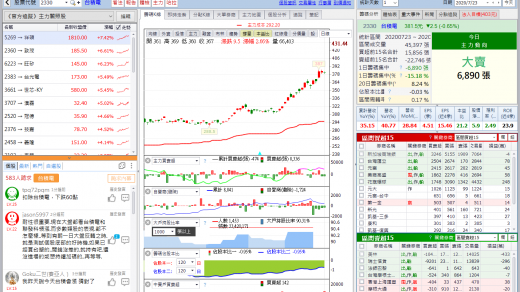*How to Use|Rainmeter 軟體使用教學
▼ 執行 Rainmeter 會在桌面顯示「預設」的面板 。
▼ 對「不需要」的面板,可以在右鍵的選單中「關閉」。

▼ 如要「新增」面板,可以在 illustro 的附加選單中,選擇想要的功能,例如增加 Network (網路IP、下載、上傳) 功能。

▼ 新增的選單會顯示在桌面「左上方」,可以用「滑鼠拖曳」的方式移動到右方排列,或是其他想要的位置。
▋Rainmeter 管理面板、儲存布局、更換軟體語言
▼ 在剛才右鍵的選單中選擇「管理面板」,使用者可以針對「啟用的」面板設定座標、透明度、載入順序…等功能。

▼ 並可「主題」選單中儲存「設定好的布局」,方便必要時還原。

▼ 「設定」選單中可更換軟體語言、編輯器,預設是用 Windows 內建的記事本。

▋Rainmeter 如何新增、安裝其他主題面板
▼ 從 Deviantart 或其他網站下載喜歡的面板,點擊執行後會顯示安裝畫面,然後點擊「Install」即可。

▋Rainmeter 如何叫出安裝的面板、搜尋/設定位置代碼
▼ 同樣在「右鍵選單」中,依序為「Rainmeter → 面板 → 選擇安裝的主題名稱 → 選擇顯示模式」。
▼ 本處新增的是「天氣」的面板,需要另外設定「位置」才會顯示正確的溫度、氣象。
▼ 從右鍵選單中,選擇「Settings.ini」設定檔 (上方的圖示也是連結到設定檔)。

▼ 設定中,需要「先尋找位置代碼」,點擊右方「定位座標」的圖示。

▼ 進入尋找位置代碼的網頁,在畫面中輸入所在地名稱 (只能用英文),例如筆者輸入 Taiwan 後點擊「Search」。

▼ 台灣的天氣代碼為:TWXX7259。

▼ 將代碼輸入設定選項,下方可更改語言為 Chinese,不過筆者覺得不換語言也沒什麼差別,完成後點擊「Close Settings」關閉視窗。

▋Rainmeter 遊戲模式 (Game mode)
▼ 由於面板平常「常駐」在桌面上,如果玩遊戲會擋住畫面,使用遊戲模式 (Game mode) 就會暫時消失在桌面上,或是直接退出 Rainmeter 軟體也可以。

▼ 有遺漏掉的教學內容嗎?回上一頁看看吧 ▼